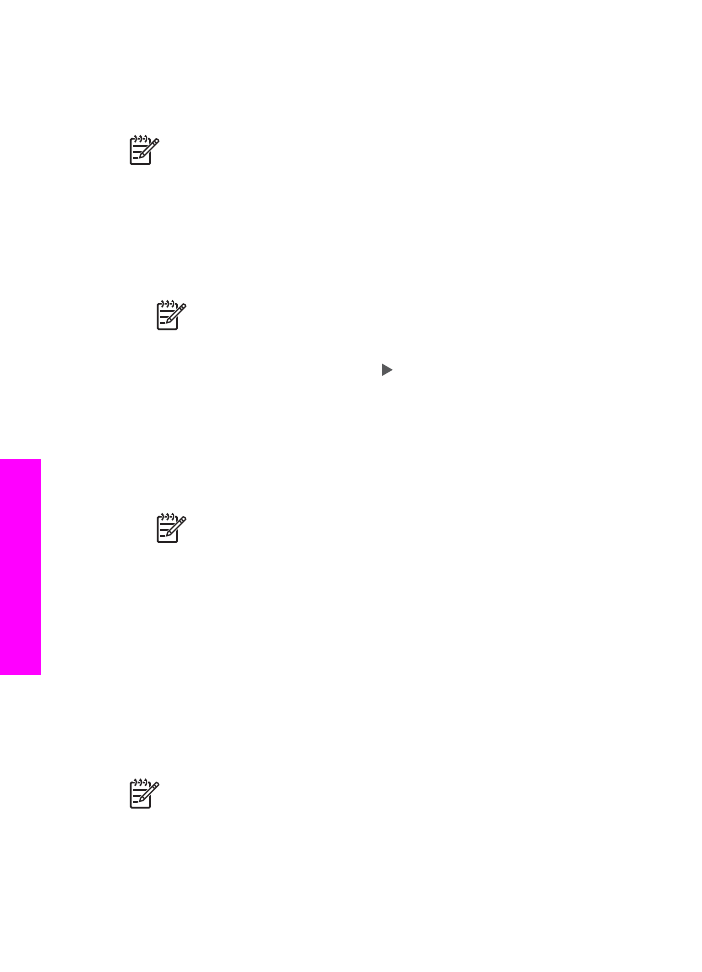
Fremstilling af en kopi uden ramme af et foto
Du kan bruge indstillingen
Udfyld hele siden
til at fremstille en kopi uden ramme af et
foto. For at kunne udskrive uden ramme uden at ændre forholdet i originalen, vil
HP All-in-One muligvis beskære noget af billedet omkring margenerne. I de fleste
tilfælde vil beskæringen ikke kunne ses.
Læg fotopapir i inputbakken, og rediger kopiindstillingerne til den rigtige papirtype og
fotoforbedring for at opnå den bedst mulige kvalitet ved kopiering af fotos. Du kan
også bruge blækpatronen til fotoudskrivning til at opnå en enestående
udskriftskvalitet. Når blækpatronerne til farve- og fotoudskrivning er installeret, har du
et system med seks blækkilder. Du kan finde yderligere oplysninger under
Brug af en
fotoblækpatron
.
Bemærk!
Du skal ilægge fotopapir (eller andet specialpapir) for at fremstille
en kopi uden ramme. Hvis HP All-in-One registrerer almindeligt papir i
inputbakken, fremstilles der ikke en kopi uden ramme. I stedet får kopien
ramme.
1.
Læg 10 x 15 cm fotopapir i inputbakken.
Kapitel 7
60
HP Officejet 7200 All-in-One series
Brug af
kopi
er
ing
sf
u
n
kti
oner
n
e
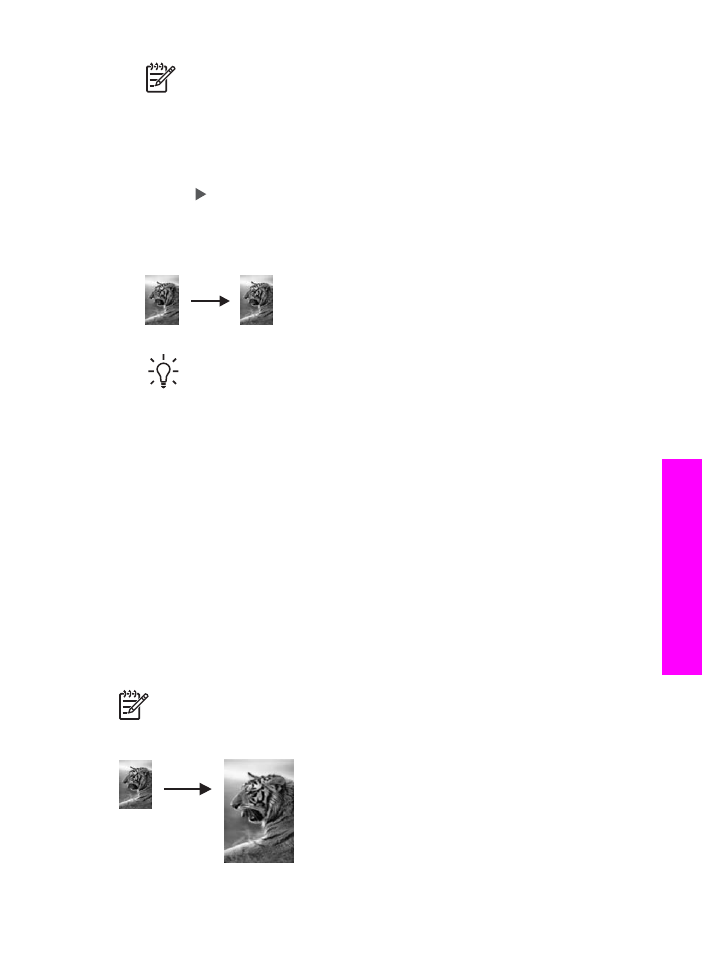
Bemærk!
Hvis HP All-in-One har mere end én inputbakke, skal du vælge
den korrekte inputbakke. Du kan finde yderligere oplysninger under
Valg
af en inputbakke til kopiering
.
2.
Læg originalen med forsiden nedad i forreste højre hjørne af glasset.
Placer fotografiet på glasset, så dets lange side flugter med glassets forreste kant.
3.
Tryk på
Formindsk/Forstør
.
Menuen
Formindsk/Forstør
vises.
4.
Tryk på , indtil
Udfyld hele siden
vises, og tryk derefter på
OK
.
5.
Tryk på
Start kopi, Farve
.
HP All-in-One fremstiller en 10 x 15 cm kopi af det originale foto uden ramme,
som vist nedenfor.
Tip!
Hvis udskrifterne ikke er uden rammer, skal du vælge det korrekte
menupunkt for en papirstørrelse uden ramme, indstille papirtypen til
Fotopapir
, indstille
forbedringen
og derefter forsøge igen.
Se
Angivelse af papirstørrelse til kopiering
for at få yderligere oplysninger
om indstilling af papirstørrelsen.
Se
Angivelse af papirtype til kopiering
for at få oplysninger om indstilling af
papirtypen.
Se
Forbedring af lyse områder på kopien
for at få oplysninger om
indstilling af
fotoforbedringen
.